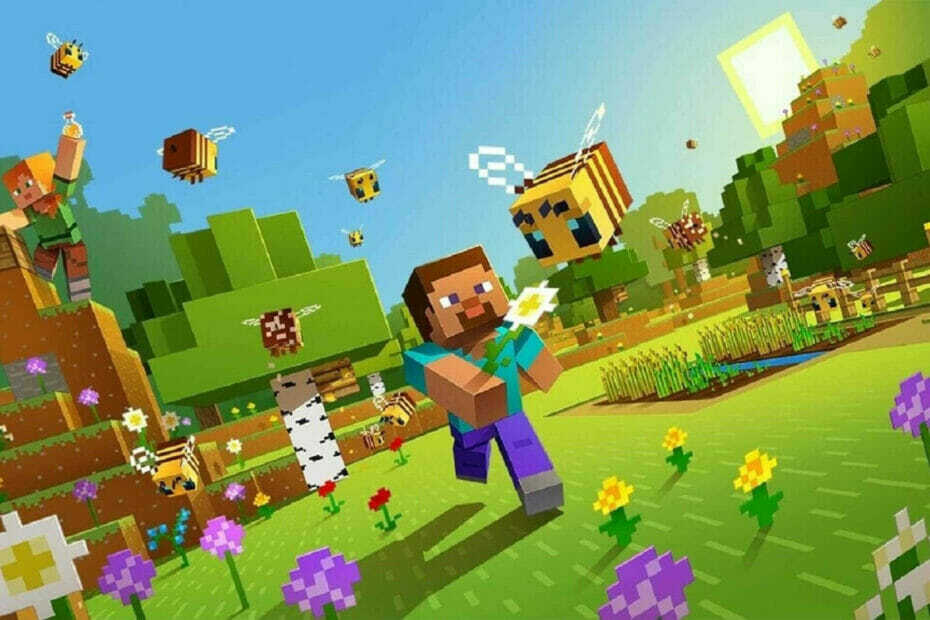Testede løsninger til fejlkoden Deep Ocean på Minecraft
- Minecraft Deep Ocean fejlkode kan forekomme på grund af en forældet spil app på din pc.
- Opdatering af dit operativsystem og Minecraft-klienten kan løse problemet.
- Afslutning af opgaver for Minerva vil lukke baggrundsaktiviteter, der påvirker dens ydeevne.
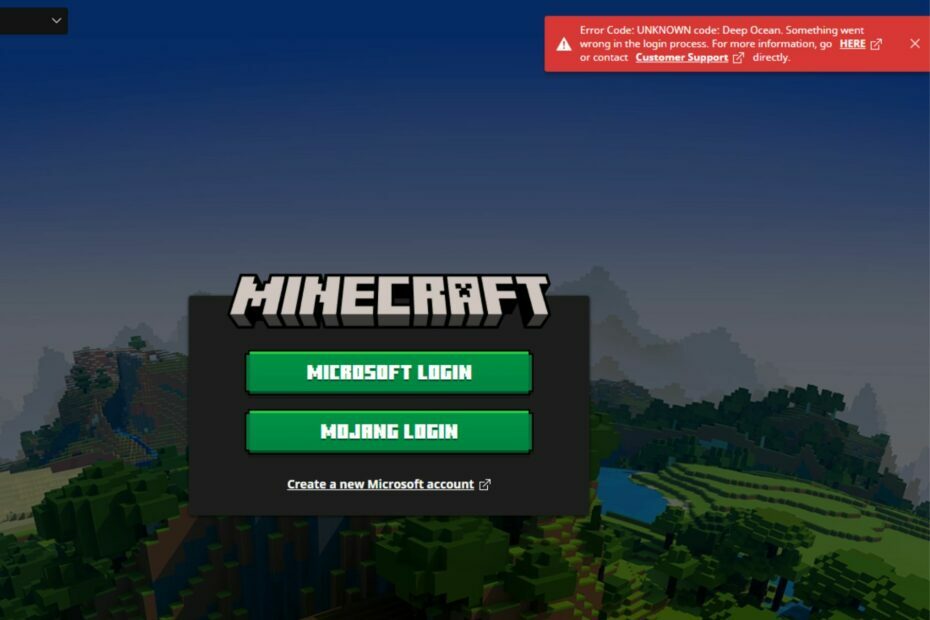
xINSTALLER VED AT KLIKKE PÅ DOWNLOAD FIL
Denne software vil reparere almindelige computerfejl, beskytte dig mod filtab, malware, hardwarefejl og optimere din pc til maksimal ydeevne. Løs pc-problemer og fjern virus nu i 3 nemme trin:
- Download Restoro PC Repair Tool der følger med patenterede teknologier (patent tilgængeligt her).
- Klik Start scanning for at finde Windows-problemer, der kan forårsage pc-problemer.
- Klik Reparer alle for at løse problemer, der påvirker din computers sikkerhed og ydeevne.
- Restoro er blevet downloadet af 0 læsere i denne måned.
Minecraft er et af de bedste spil i spilfællesskabet. Uanset dets udmærkelser klager brugerne over mange fejl, de støder på i spillet. Fejlkoden Deep Ocean i Minecraft er en almindelig fejl. Også brugere rapporterer
Minecraft Realms interne serverfejl i spillet.Hvad forårsager Minecraft Deep Ocean-fejlkoden?
Fejlkode: 0x80070057 kode: Deep Ocean i Minecraft angiver, at noget gik galt i login-processen. Det kan opstå af flere årsager, som kan variere for forskellige spillere. En forældet spilapp er dog den mest sandsynlige årsag til fejlen.
Andre faktorer, der kan være ansvarlige for Minecraft Deep Ocean fejlkoden inkluderer:
- Netværksoverbelastning/ustabil netværksforbindelse – Minecraft har brug for en stabil netværksforbindelse for at oprette forbindelse til sin server og starte dens funktionalitet. Hvis din netværksforbindelsen er overbelastet, kan det påvirke kommunikationen mellem spillet og dets servere.
- Problemer med Minecraft launcher – Du kan løbe ind i adskillige problemer med spillet, hvis Minecraft launcher på din pc virker ikke eller mangler. Det kan forhindre spillet i at fungere og forhindrer dets komponenter i at køre, som de skal.
- Forældet Windows-operativsystem – At køre dine spil på et forældet system kan resultere i mange fejl, fordi pc'en mangler opdateringer og patches til at rette sine fejl. Det kan påvirke, hvordan Minecraft-klienten fungerer, så sørg for at få tingene på rette spor og løse eventuelle Windows Update-fejl.
- Interferens med andre apps – Apps som antivirussoftware kan blokere funktionaliteten af andre apps, der kører på din computer på grund af deres aktiviteter. At have mange apps kørende kan også påvirke Minecraft.
Du kan dog opleve fejlen af årsager, der ikke er nævnt ovenfor. Ikke desto mindre vil vi tage dig igennem nogle rettelser, der kan løse problemet.
Hvordan retter jeg Minecrafts Deep Ocean-fejlkode?
Før du fortsætter med nogen avanceret fejlfinding på dit spil og pc, skal du gennemgå følgende:
- Udfør en tænd-sluk på din netværksrouter, og tilslut din pc igen.
- Luk baggrundsapps kører på din pc.
- Deaktiver enhver antivirussoftware, du har installeret på din computer.
- Genstart Windows i fejlsikret tilstand og kontroller, om fejlen fortsætter.
- Installer alle Windows-opdateringer fra menuen Indstillinger.
Hvis du ikke kan rette fejlen, skal du fortsætte med fejlfindingsprocessen nedenfor.
1. Opdater Minecraft-klienten på din pc
- Venstre-klik på Start knap, skriv Microsoft Store i søgeområdet, og start det.
- Vælg Bibliotek i nederste venstre hjørne af siden.

- Vælg Downloads og opdateringer mulighed fra rullemenuen.
- Vælg Få opdateringer mulighed for at bede om opdateringer for installerede apps, og tryk derefter på Opdater alle.
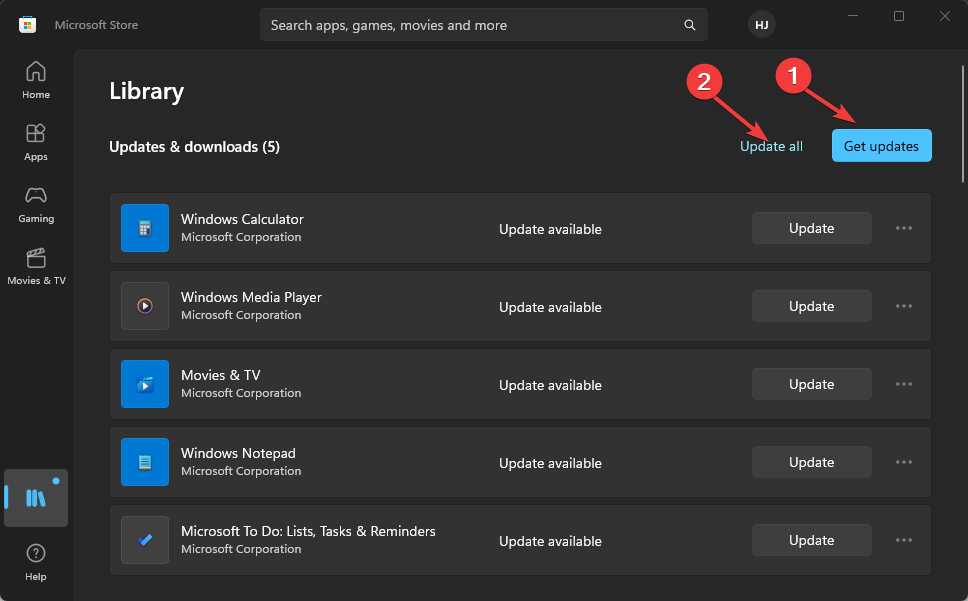
Du kan tjekke hvordan man opdaterer Minecraft på Windows 10/11 pc'er, hvis du støder på problemer med ovenstående trin.
2. Reparer appen
- Klik på Start knappen og vælg Indstillinger.
- Vælg nu Apps.

- Lede efter Minecraft på listen over apps, klik på den og vælg Avancerede indstillinger.
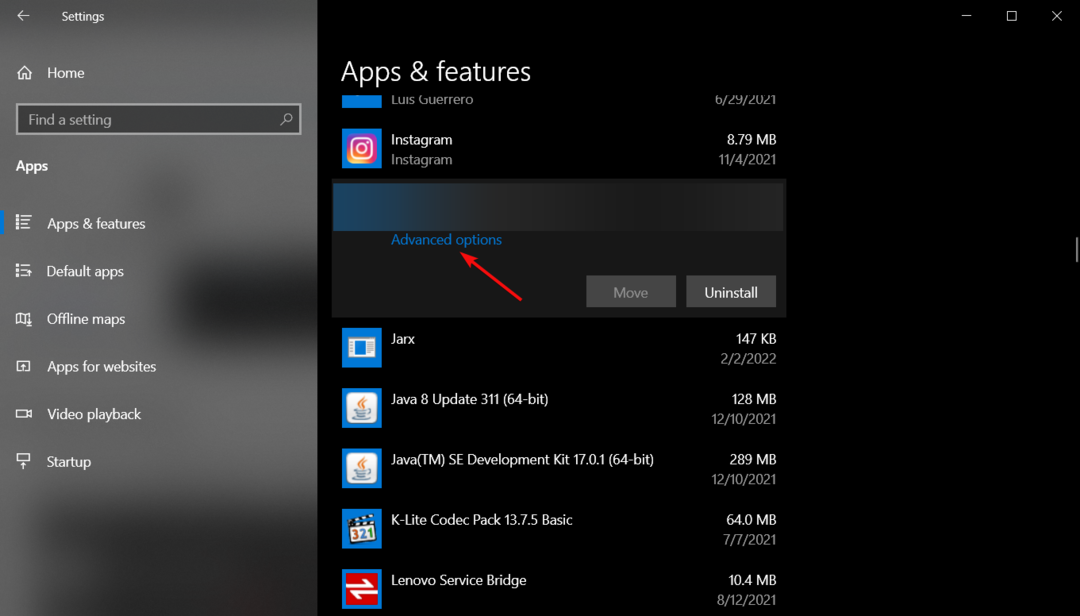
- Rul ned og klik på Reparation knap. Tjek om spillet fungerer fint. Hvis ikke, så kom tilbage her og klik på Nulstil knap.

Ekspert tip:
SPONSORERET
Nogle pc-problemer er svære at tackle, især når det kommer til beskadigede arkiver eller manglende Windows-filer. Hvis du har problemer med at rette en fejl, kan dit system være delvist ødelagt.
Vi anbefaler at installere Restoro, et værktøj, der scanner din maskine og identificerer, hvad fejlen er.
Klik her for at downloade og begynde at reparere.
Hvis denne løsning ikke løser problemet, bør du også overveje at afinstallere og geninstallere Minecraft.
3. Kør Windows Store Apps fejlfinding
- Klik på Start knappen og gå til Indstillinger.
- Vælg Opdatering og sikkerhed.

- Klik på Fejlfinding fra venstre og vælg Yderligere fejlfinding fra højre rude.
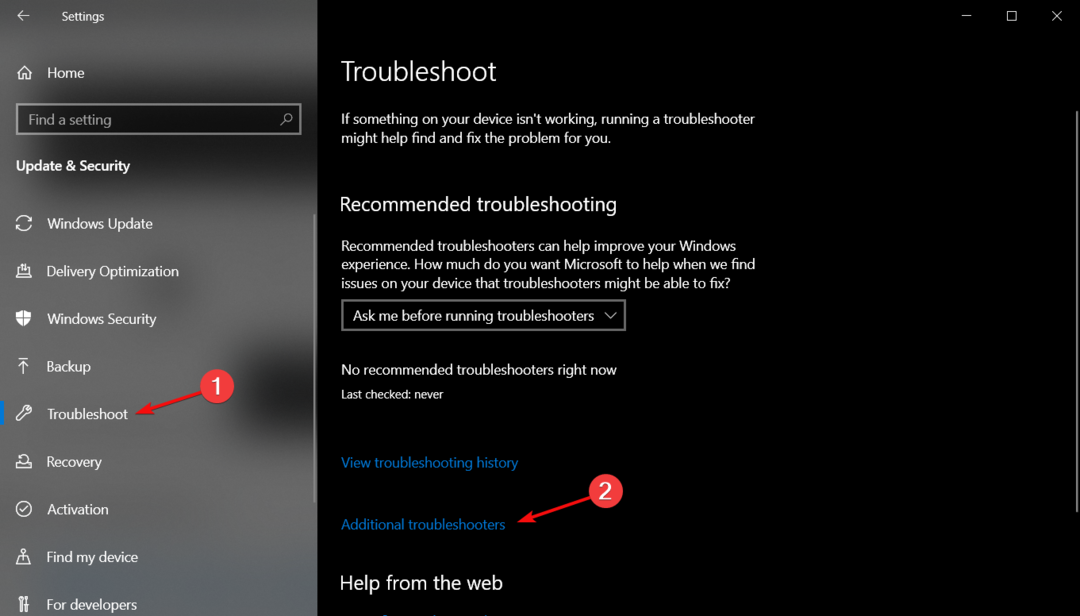
- Klik på Windows Store apps og ramte Kør fejlfindingen knap.

- Følg instruktionerne på skærmen for at afslutte fejlfindingen og løse problemet.
- Sea of Thieves bliver ved med at styrte ned? Sådan stopper du det
- Valorant Høj CPU-brug: Sådan sænkes, hvis det bliver 100 %
- Høj CPU-brug på Apex Legends: 3 måder at sænke den på
- Fortnite høj CPU-brug: Sådan repareres det i 4 enkle trin
- Diablo 4 Beta – Er det klogt at genopfinde hjulet?
4. Deaktiver midlertidigt Windows Defender Firewall
- Venstre-klik på Start knap, skriv Windows sikkerhed i søgefeltet, og tryk på Gå ind.
- Klik på Virus- og trusselsbeskyttelse fra søgeresultaterne, og klik derefter på Administrer indstillinger.
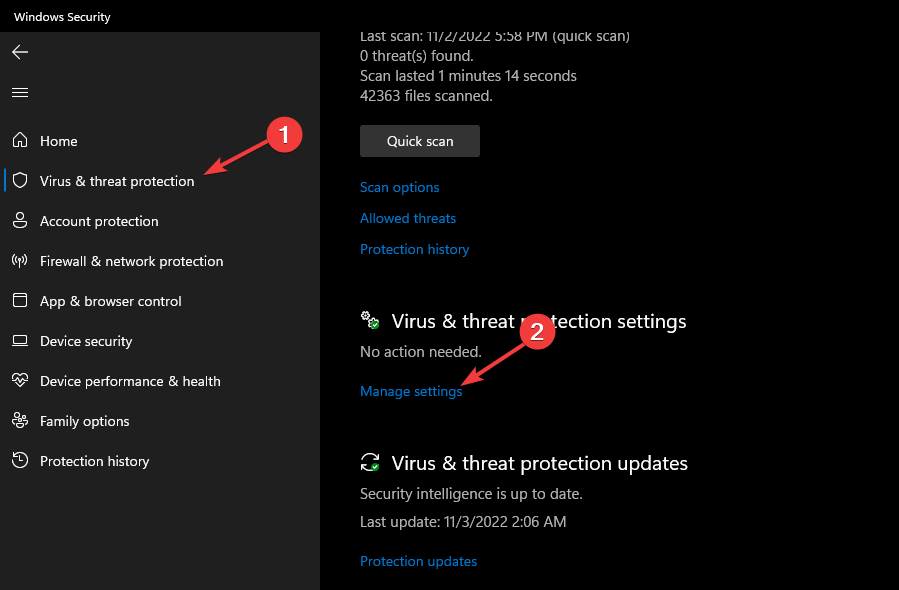
- Slå fra Real time beskyttelse mulighed for at deaktivere Windows Defender Antivirus.
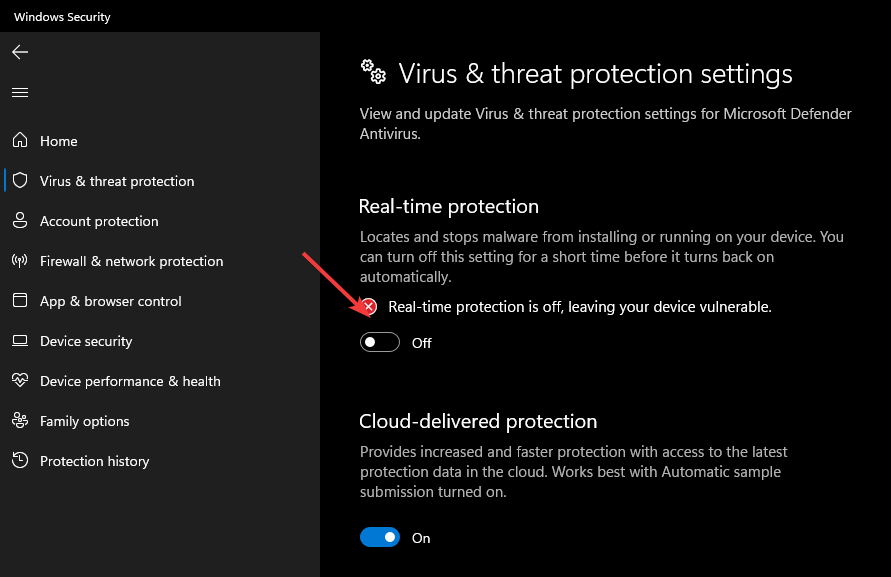
Deaktivering af Windows Firewall-antivirus vil rette enhver interferens, dens service forårsager med Minecraft-spillet. Læs hvordan reparere Windows Defender Firewall, hvis den ikke kan ændre indstillinger på Windows 11.
5. Afslut opgave for Minecraft
- Tryk på Windows + R nøgler til at åbne Løb boks, type opgavemgr, og tryk på Gå ind at lancere Jobliste.
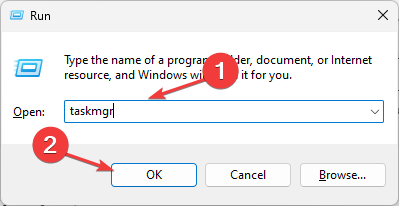
- Højreklik på Minecraft klient, klik på Afslut opgave knappen, og klik Okay at bekræfte.
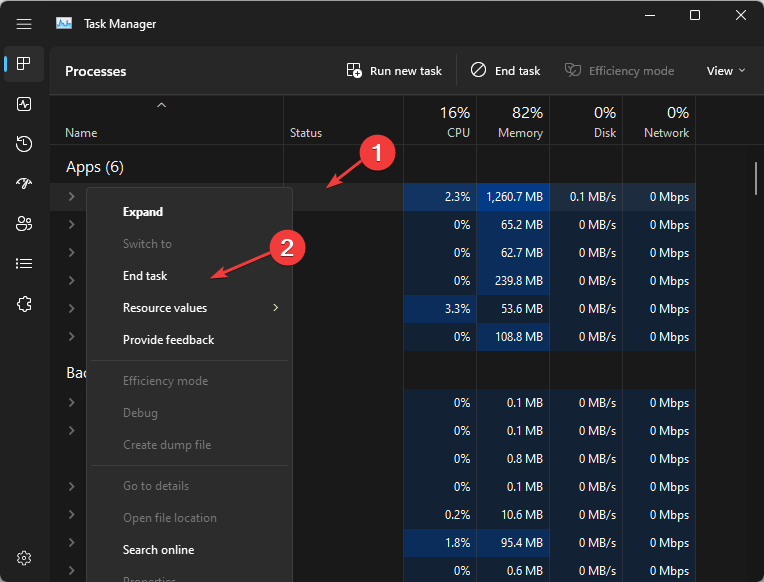
- Genstart din pc og kontroller, om problemet fortsætter.
Afslutning af opgaver for Minecraft-klienten på din pc vil lukke baggrundsaktiviteter, der kan have afbrudt klienten.
Vi håber, at vores løsning hjalp dig med at rette fejlkoden ukendt Deep Ocean Minecraft, og nu fungerer den fint.
Du kan også tjekke efter andre måder at Åbn Task Manager via genveje på din pc, hvis der er et problem med den skitserede proces.
Vi har også en detaljeret guide til at hjælpe dig fix, at Minecraft Forge-installationsprogrammet ikke åbner på Windows 11. Du kan også tjekke hvordan man laver sin egen Minecraft-server gratis.
Hvis du har yderligere spørgsmål og forslag, så send dem venligst i kommentarfeltet nedenfor.
Har du stadig problemer? Løs dem med dette værktøj:
SPONSORERET
Hvis ovenstående råd ikke har løst dit problem, kan din pc opleve dybere Windows-problemer. Vi anbefaler download af dette PC-reparationsværktøj (vurderet til Great på TrustPilot.com) for nemt at løse dem. Efter installationen skal du blot klikke på Start scanning knappen og tryk derefter på Reparer alle.